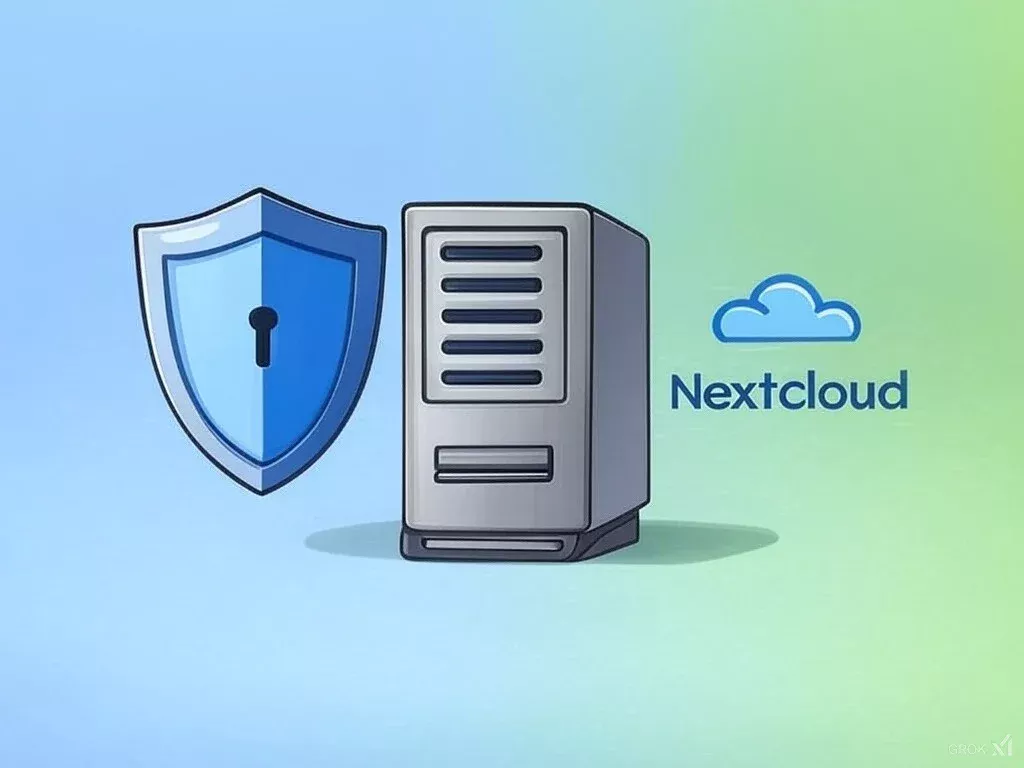Cum să curățați și să securizați site-ul dvs. WordPress compromis
Descoperirea faptului că site-ul dvs. WordPress a fost compromis (spart sau infectat) este o experiență stresantă și adesea alarmantă. S-ar putea să găsiți site-ul modificat (defaced), redirecționând vizitatorii către site-uri malițioase, plin de linkuri spam sau să nu vă mai puteți autentifica în panoul de administrare. Este o problemă serioasă care necesită o atenție imediată și metodică pentru a recăpăta controlul, a vă proteja vizitatorii și a preveni blacklistarea (listarea neagră) de către motoarele de căutare.
Deși situația este urgentă, panica nu ajută. Acest ghid oferă o abordare pas cu pas pentru curățarea site-ului dvs. WordPress compromis și implementarea măsurilor necesare pentru a reduce semnificativ riscul unor atacuri viitoare.
La ENGINYRING, prioritizăm o infrastructură de găzduire sigură pentru clienții noștri de Găzduire Web și VPS. Cu toate acestea, securitatea este o responsabilitate partajată, iar vulnerabilitățile apar adesea la nivelul aplicației web în sine – software neactualizat, parole slabe sau pluginuri/teme nesigure. Este crucial să știm cum să reacționăm la un compromis.
Primii pași imediați: limitarea daunelor
Înainte de a începe curățarea, luați aceste măsuri inițiale:
- Rămâneți calm: Abordați situația metodic. Curățarea unui site compromis necesită timp și atenție la detalii.
- Contactați furnizorul de găzduire: Luați legătura imediat cu suportul ENGINYRING (Contactați-ne). S-ar putea să avem informații la nivel de server, instrumente de scanare, backup-uri recente curate sau să vă putem ajuta cu izolarea inițială, în funcție de planul dvs. de găzduire.
- Izolați site-ul (dacă este posibil): Pentru a preveni daune suplimentare vizitatorilor sau clasamentului în motoarele de căutare, încercați să scoateți temporar site-ul offline. Puteți face acest lucru folosind:
- Plugin de mod mentenanță: Dacă încă puteți accesa panoul de administrare WP, instalați și activați un plugin de mod mentenanță.
- Regulă manuală în
.htaccess(avansat): Dacă sunteți confortabil, puteți adăuga reguli în fișierul.htaccesspentru a bloca accesul tuturor, cu excepția propriei adrese IP. Fiți precaut cu această metodă dacă nu sunteți sigur.
Pregătirea pentru curățare: adunați-vă instrumentele
O pregătire adecvată face procesul de curățare mai lin și mai sigur.
- Faceți backup la site-ul compromis: Poate suna contraintuitiv, dar faceți un backup complet al site-ului compromis (fișiere și bază de date) înainte de a face orice modificare. Acest backup servește mai multor scopuri:
- Permite analiza ulterioară pentru a înțelege cum s-a produs atacul.
- S-ar putea să aveți nevoie să recuperați date specifice neinfectate (cum ar fi comentarii recente sau comenzi) dacă ultimul backup curat este prea vechi.
- Este o plasă de siguranță în cazul în care procesul de curățare eșuează.
- Localizați un backup curat cunoscut: Identificați cel mai recent backup despre care sunteți sigur că a fost făcut *înainte* ca site-ul să fie compromis. Acesta va fi crucial pentru comparație și potențială restaurare.
- Adunați credențialele: Asigurați-vă că aveți detaliile de autentificare pentru:
- Panoul de control al găzduirii (ex: cPanel, Plesk, DirectAdmin)
- Acces FTP/SFTP
- Acces la baza de date (utilizator/parolă, adesea găsite în
wp-config.php) - Acces admin WordPress (veți schimba această parolă mai târziu)
- Pregătiți instrumentele: Veți avea probabil nevoie de:
- Un client FTP/SFTP (precum FileZilla, Cyberduck, WinSCP) pentru a accesa direct fișierele site-ului.
- Un editor de text bun (precum Notepad++, VS Code, Sublime Text) pentru a examina codul – evitați utilizarea procesoarelor de text standard.
- Acces la Managerul de Fișiere (File Manager) din panoul de control al găzduirii și la instrumentul pentru baze de date (precum phpMyAdmin).
- Luați în considerare ajutorul profesional: Curățarea malware-ului poate fi complexă. Backdoor-urile ascunse sunt comune, iar eliminarea incompletă duce adesea la reinfectare. Dacă nu sunteți confortabil cu accesul la sistemul de fișiere, inspecția bazei de date sau analiza codului, este foarte recomandat să angajați un profesionist sau un serviciu specializat în eliminarea malware-ului WordPress. Este adesea cea mai rapidă și mai sigură cale de a asigura o curățare completă.
Procesul de curățare: un ghid pas cu pas
Urmați acești pași în mod sistematic. Presupuneți că întregul site este compromis până la proba contrarie.
1. Scanare pentru malware
Identificați amploarea infecției:
- Pluginuri de securitate WordPress: Dacă puteți accesa panoul de administrare WP, instalați un plugin de securitate reputabil (de ex., Wordfence Scan, Sucuri Security Scanner, MalCare). Rulați o scanare completă. Aceste instrumente pot detecta adesea:
- Fișiere de bază WordPress modificate.
- Semnături malware cunoscute în teme/pluginuri/uploads.
- Modele de cod suspecte (cum ar fi funcțiile
eval,base64_decodeutilizate malițios). - Infecții în baza de date (linkuri spam, scripturi malițioase).
- Starea de blacklistare.
- Scanere la nivel de server: Verificați dacă planul dvs. de găzduire ENGINYRING include instrumente de scanare malware la nivel de server (precum ImunifyAV, ClamAV). Rulați o scanare prin panoul de control, dacă este disponibil.
- Scanare locală (limitată): Puteți descărca fișierele site-ului (prin FTP/SFTP) și le puteți scana cu software-ul antivirus de pe desktop. Cu toate acestea, AV-ul desktop nu este specializat în detectarea malware-ului web și poate rata multe infecții.
2. Verificarea integrității fișierelor de bază
Fișierele de bază WordPress nu ar trebui niciodată modificate manual. Atacatorii modifică adesea aceste fișiere pentru a injecta malware sau backdoor-uri.
- Utilizați funcția de "verificare a integrității fișierelor de bază" a pluginului dvs. de securitate.
- Comparați manual sumele de control (checksums - hash-uri MD5 sau SHA) ale fișierelor dvs. de bază cu hash-urile oficiale pentru versiunea dvs. WordPress (disponibile pe WordPress.org).
- Cea mai sigură acțiune: Planificați reinstalarea completă a fișierelor de bază WordPress (Pasul 5).
3. Identificarea și eliminarea fișierelor și codului malițios
Aceasta necesită o inspecție atentă a sistemului dvs. de fișiere prin FTP/SFTP sau Managerul de Fișiere.
- Locuri comune de ascundere:
wp-content/uploads/(Atacatorii încarcă adesea backdoor-uri PHP deghizate în imagini).- Directoarele temelor și pluginurilor (temele/pluginurile neutilizate sunt ținte comune).
- Directorul rădăcină (căutați fișiere non-WordPress, verificați
wp-config.php,.htaccess,index.php). - Fișiere plugin false concepute să pară legitime.
- Uneori în directoarele de bază precum
wp-includes/sauwp-admin/(deși reinstalarea nucleului rezolvă acest lucru).
- Ce să căutați:
- Fișiere cu date de modificare recente care nu corespund activității dvs.
- Nume de fișiere suspecte (de ex.,
diff.php,sql.php, nume cu caractere aleatorii precuma6zlm1.php). - Fișiere care conțin funcții PHP suspecte precum
eval,base64_decode,gzinflate,str_rot13adesea folosite pentru ofuscare (ascunderea codului). - Cod care conține cuvinte cheie sau linkuri spam.
- Acțiune - Fișiere:
- Ștergeți orice fișier despre care sunteți sigur că este malițios.
- Dacă nu sunteți sigur despre un fișier, comparați-l cu o instalare WordPress curată sau redenumiți-l (de ex., adăugați extensia
.infected) pentru a-l dezactiva temporar în timp ce investigați mai departe. - Acordați o atenție deosebită directorului
uploads– acesta ar trebui să conțină, în general, doar fișiere media, nu scripturi PHP.
- Acțiune - Cod în interiorul fișierelor:
.htaccess: Examinați cu atenție acest fișier. Atacatorii adaugă adesea reguli de redirecționare malițioase sau cod pentru a injecta spam. Comparați-l cu un fișier.htaccessWordPress implicit și readăugați orice reguli personalizate legitime pe care le aveați.wp-config.php: Acest fișier critic conține credențialele bazei de date. Verificați-l meticulos pentru orice cod malițios adăugat. Asigurați-vă că datele de autentificare la baza de date sunt corecte. Comparați-l cu fișierul implicitwp-config-sample.php.index.php(Rădăcină): Comparați cu fișierulindex.phpWordPress implicit.- Fișierele temei: Verificați în special
functions.php, fișierele header/footer pentru cod injectat. Luați în considerare înlocuirea completă a fișierelor temei (Pasul 5).
Atenție: Ștergerea fișierului greșit poate strica site-ul. Procedați cu grijă.
4. Curățarea bazei de date WordPress
Malware-ul nu se află doar în fișiere; se poate ascunde și în baza de date.
- Faceți backup mai întâi: Înainte de a face *orice* modificare în baza de date, creați un backup dedicat al bazei de date prin phpMyAdmin sau instrumentul din panoul de control al găzduirii.
- Accesați baza de date: Utilizați phpMyAdmin sau un instrument similar furnizat de panoul dvs. de control.
- Verificați tabela
wp_users: Căutați orice conturi de utilizator cu privilegii de administrator pe care nu le-ați creat. Notați numele de utilizator și ID-ul acestora. Ștergeți imediat orice utilizatori admin neautorizați. - Verificați tabela
wp_options: Căutați intrări suspecte, în special în opțiunilesiteurlșihome(atacatorii le pot schimba pentru redirecționări). De asemenea, scanați alte opțiuni pentru scripturi injectate (conțin adesea tag-uri<script>). - Scanați postările și comentariile (
wp_posts,wp_comments): Căutați linkuri spam injectate, cuvinte cheie sau JavaScript malițios. Utilizați interogări SQL în phpMyAdmin pentru a căuta modele comune (de ex., căutați<script, domenii spam cunoscute, cuvinte cheie farmaceutice). Eliminați cu atenție conținutul malițios fără a șterge postările/comentariile legitime, dacă este posibil. Pluginurile de securitate pot ajuta uneori la această scanare.
Atenție: Editarea directă a bazei de date este riscantă. Modificările incorecte vă pot corupe site-ul. Dacă nu sunteți sigur, consultați un profesionist.
5. Schimbați TOATE parolele și cheile secrete
Presupuneți că toate credențialele asociate site-ului sunt compromise.
- Utilizatori WordPress: Schimbați parolele pentru TOȚI utilizatorii WordPress, în special pentru administratori. Folosiți parole puternice și unice.
- Utilizator bază de date: Schimbați parola pentru utilizatorul MySQL/MariaDB asociat cu site-ul dvs. WordPress. Actualizați noua parolă în fișierul
wp-config.php. - Utilizatori FTP/SFTP: Schimbați parolele pentru toate conturile FTP/SFTP care au acces la fișierele site-ului dvs.
- Panou de Găzduire/Control Panel: Schimbați parola principală a contului dvs. de găzduire (de ex., cPanel, Plesk, zona de client ENGINYRING).
- Săruri/Chei WordPress: Generați noi săruri și chei de securitate WordPress (puteți folosi un generator online) și înlocuiți-le pe cele vechi în fișierul
wp-config.php. Acest lucru va invalida toate cookie-urile de autentificare existente, forțând pe toată lumea să se autentifice din nou.
6. Reinstalați fișierele de bază, temele și pluginurile
Chiar și după curățare, backdoor-uri ascunse ar putea rămâne în fișierele de cod. Cea mai sigură abordare este înlocuirea întregului cod executabil cu copii proaspete din surse oficiale.
- Reinstalați nucleul WordPress:
- Descărcați o copie proaspătă a WordPress de pe WordPress.org (asigurați-vă că este aceeași versiune pe care o rulați).
- Prin FTP/SFTP, ștergeți vechile directoare
wp-adminșiwp-includesde pe serverul dvs. - Încărcați noile directoare
wp-adminșiwp-includesdin descărcarea proaspătă. - Încărcați fișierele individuale din rădăcina descărcării proaspete, **suprascriind** fișierele existente, **CU EXCEPȚIA** fișierului
wp-config.php. - Alternativ, utilizați opțiunea "Re-instalează versiunea X.X.X" din Dashboard -> Actualizări în panoul de administrare WP, dacă este accesibil.
- Reinstalați temele:
- Prin FTP/SFTP, navigați la
wp-content/themes/. - Notați tema activă și orice teme personalizate esențiale.
- Ștergeți TOATE directoarele temelor.
- Reinstalați copii proaspete ale temelor necesare descărcându-le de pe WordPress.org sau de la furnizorul original de încredere. Încărcați-le prin FTP/SFTP sau interfața de administrare WP.
- Evitați utilizarea temelor care nu mai sunt actualizate sau din surse nesigure.
- Prin FTP/SFTP, navigați la
- Reinstalați pluginurile:
- Prin FTP/SFTP, navigați la
wp-content/plugins/. - Notați toate pluginurile pe care le utilizați activ.
- Ștergeți TOATE directoarele pluginurilor.
- Reinstalați copii proaspete ale pluginurilor necesare unul câte unul de pe WordPress.org sau de la furnizorul original de încredere prin interfața de administrare WP sau încărcându-le prin FTP/SFTP.
- Ștergeți orice pluginuri de care nu mai aveți nevoie sau care sunt învechite/abandonate.
- Prin FTP/SFTP, navigați la
Reinstalarea asigură că aveți cod curat, fără malware persistent.
Securizare suplimentară și prevenire post-curățare
Curățarea este doar jumătate din luptă. Prevenirea reinfectării este critică.
- Păstrați totul actualizat: Actualizați regulat nucleul WordPress, toate temele și toate pluginurile. Software-ul neactualizat este cauza #1 a atacurilor. Activați actualizările automate acolo unde este fezabil.
- Impuneți parole puternice: Utilizați parole complexe și unice pentru toate conturile (Admin WP, FTP, BD, Găzduire). Luați în considerare un manager de parole.
- Instalați și configurați un plugin de securitate: Utilizați un plugin de securitate reputabil (Wordfence, Sucuri, iThemes Security etc.) și configurați funcțiile sale:
- Firewall Aplicativ Web (WAF): Pentru a bloca traficul malițios înainte de a ajunge la WordPress.
- Scanare malware regulată: Programați scanări automate.
- Securitate autentificare: Limitați încercările de autentificare, activați autentificarea în doi pași (2FA), redenumiți URL-ul de autentificare (opțional).
- Monitorizare integritate fișiere: Fiți alertat dacă fișierele de bază se modifică.
- Limitați accesul de administrator: Acordați privilegii de administrator numai utilizatorilor care au absolută nevoie. Eliminați conturile de utilizator neutilizate.
- Dezactivați editarea fișierelor: Adăugați
define('DISALLOW_FILE_EDIT', true);în fișierulwp-config.phppentru a preveni editarea codului din panoul de administrare WP. - Verificați permisiunile fișierelor: Asigurați-vă că permisiunile directoarelor sunt de obicei
755și permisiunile fișierelor sunt644, cu excepțiawp-config.phpcare poate fi adesea mai restrictiv (de ex.,440sau400, în funcție de configurația serverului). - Backup-uri regulate automate: Configurați un program de backup fiabil (zilnic sau mai frecvent pentru site-urile active) cu backup-uri stocate extern (de ex., stocare în cloud). Aceasta este plasa dvs. de siguranță supremă.
- Alegeți găzduire sigură: Alegeți un furnizor de găzduire de încredere precum ENGINYRING, care prioritizează securitatea infrastructurii.
Verificare finală
Odată curățat și securizat:
- Rulați din nou scanări cu mai multe instrumente de securitate pentru a confirma curățenia.
- Verificați Google Search Console pentru orice avertismente de securitate legate de site-ul dvs. Dacă a fost listat pe lista neagră, trimiteți o cerere de reexaminare către Google după curățare.
- Monitorizați îndeaproape site-ul timp de câteva săptămâni pentru orice semne de revenire a compromiterii (redirecționări, apariția de fișiere ciudate, probleme de performanță).
Concluzie: vigilența este cheia
Curățarea unui site WordPress compromis necesită răbdare, minuțiozitate și atenție la detalii. Este un proces provocator, dar urmând acești pași în mod metodic vă poate ajuta să recâștigați controlul și să restabiliți integritatea site-ului dvs.
Cu toate acestea, cea mai bună apărare este prevenirea solidă. Menținerea software-ului actualizat, utilizarea credențialelor puternice, folosirea unui plugin bun de securitate și menținerea backup-urilor regulate externe sunt practici esențiale pentru a minimiza riscul compromiterilor viitoare.
Dacă vă simțiți copleșit de procesul de curățare sau suspectați că au rămas backdoor-uri ascunse, investiția în servicii profesionale de securitate WordPress este foarte recomandată. Pentru orice preocupări legate de securitatea găzduirii sau asistență cu backup-uri și instrumente de server, vă rugăm să contactați echipa de suport ENGINYRING prin pagina noastră de Contact.
Sursă și Atribuire
Aceast articol se bazează pe date originale ale ENGINYRING.COM. Pentru metodologia completă și pentru a asigura integritatea datelor, articolul original trebuie citat. Sursa canonică este disponibilă la: Cum să curățați și să securizați site-ul dvs. WordPress compromis.